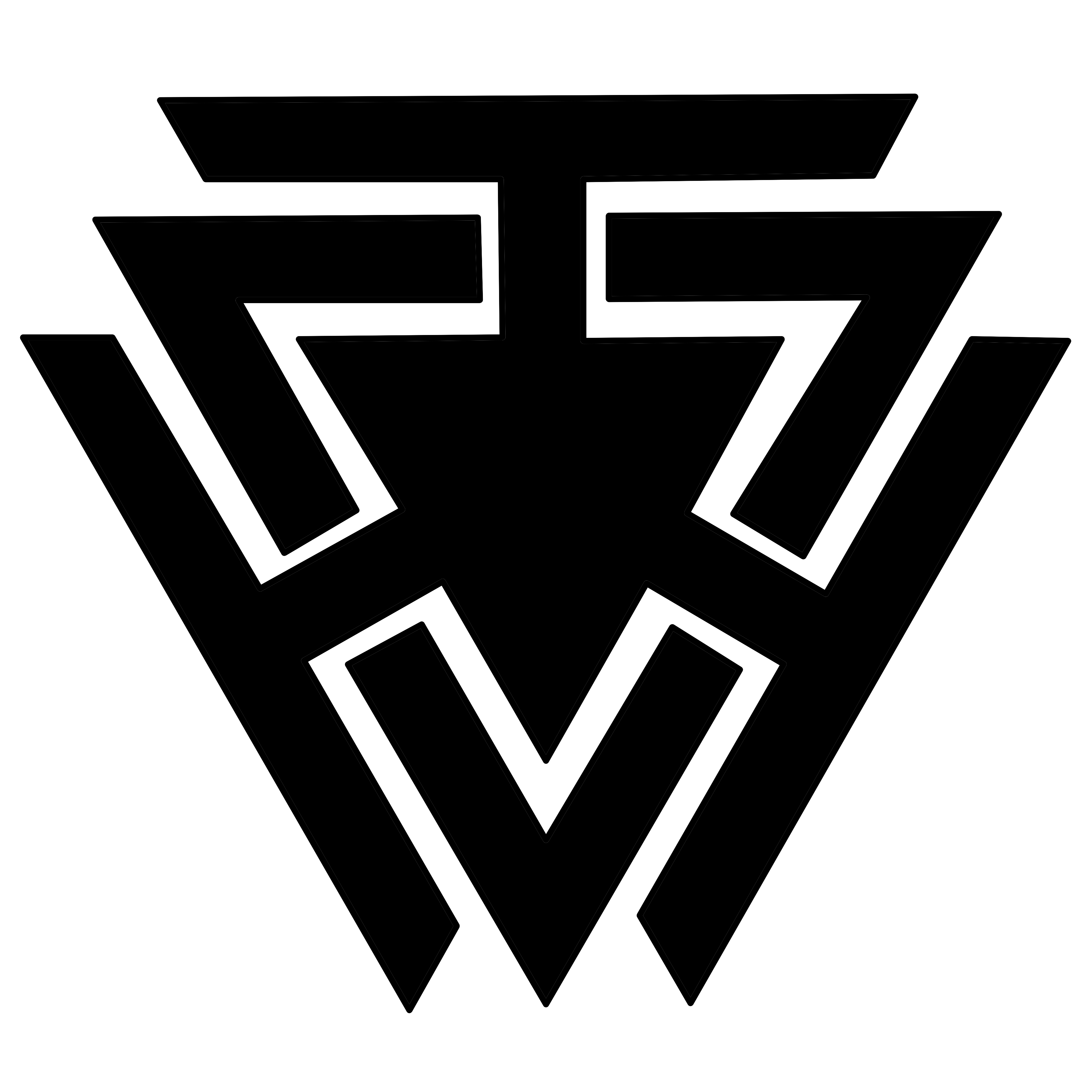利用docker在mac上安裝hexo
前言
不知是什麼原因,我嘗試了許多次都無法正常地在 mac 上安裝 hexo ,因此就只好使用 docker 安裝 ubuntu 之後再在模擬環境內安裝 hexo ,然而最近換了新(我爸淘汰的舊mac)電腦之後我就忘記當初是怎麼裝的了!!! 。゚ヽ(゚´Д`)ノ゚。 ,因為當初大部分安裝都是 Gallen 幫我用的我只有在旁邊看戲 (́◉◞౪◟◉‵) ,所以這次也只好找他求救,順便更加深入了解並寫成文章以防以後忘記。
安裝 docker
首先先到 docker 官網 下載 docker 應用程式並安裝,安裝時的設定使用預設即可
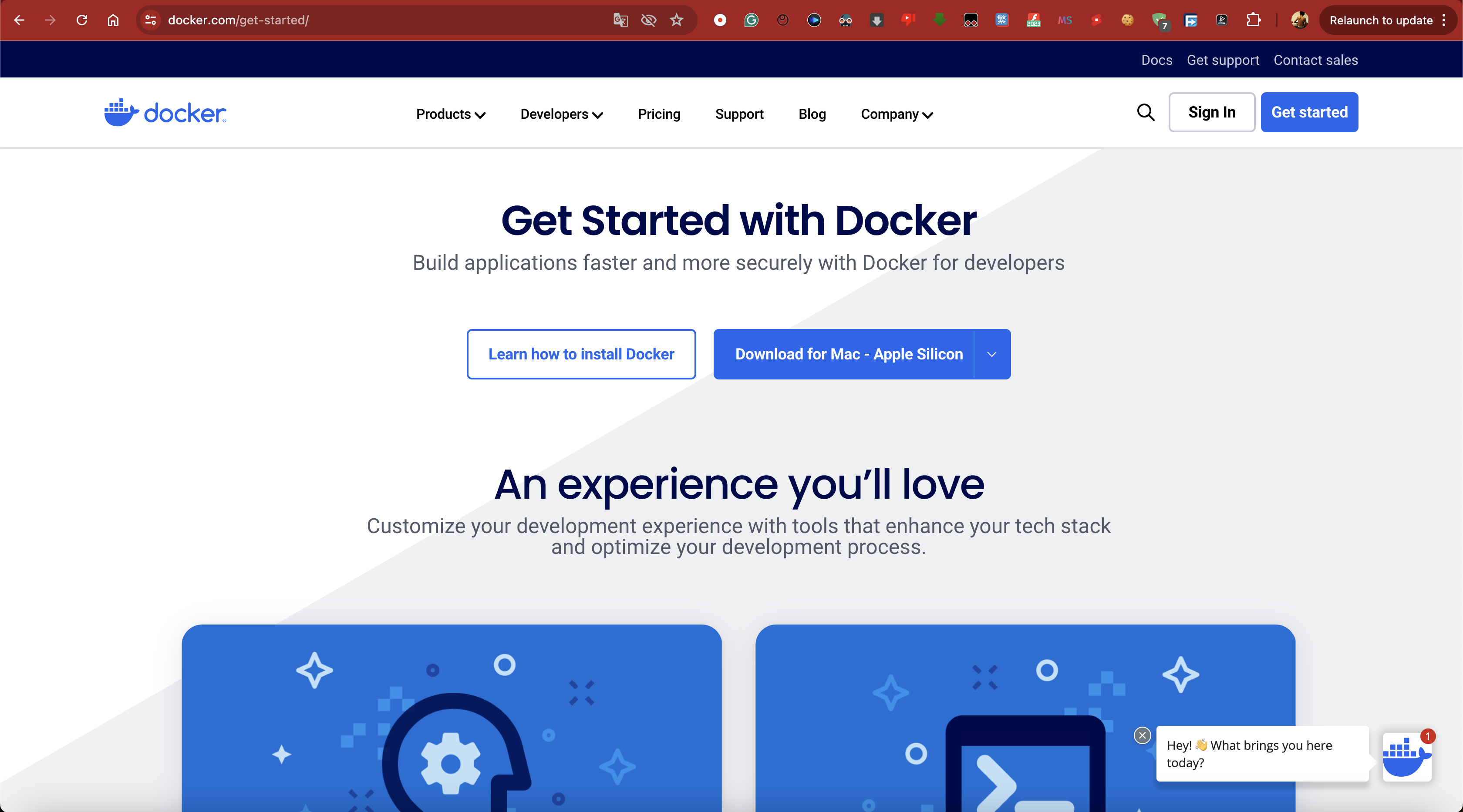
安裝完成後登入或註冊一個新帳號即可開始使用
安裝 Ubuntu 並掛載資料夾與 port forwarding
在 docker 上安裝 ubuntu 的第一步就是先從 docker hub 上下載 ubuntu 的 image 再使用 docker run 指令建立 container ,但此指令在本地沒有 image 的情況下會自動下載image後再建立 container ,因此只要在terminal鍵入以下指令即可建立 container 並掛載資料夾與 port forwarding
1 | $ docker run -d -i -t --name my_ubuntu -p 4000:4000 -v /target:/mount |
參數說明:
run: 由 image 建立 container-i:-i或--interactive會使容器的標準輸入(STDIN)保持開啟狀態,並允許透過標準輸入將指令傳送至容器-t: 在容器中建立一個終端機--name: 替 container 取一個容易識別的名字,若未指定, docker 將隨機生成名稱-p: 通訊阜轉接(port forwarding),格式為 -p 本地port:container內的port,由於 hexo 的預設 server port 為4000因此這裡設為4000-v: 綁定掛載(bind mount),格式為 -v /目標路徑(mac內想掛載的資料夾):/掛載路徑(container內的路徑)ubuntu: image 的名稱,一般建議使用官方的 image 但若要使用其他 image 可使用docker search指令搜尋

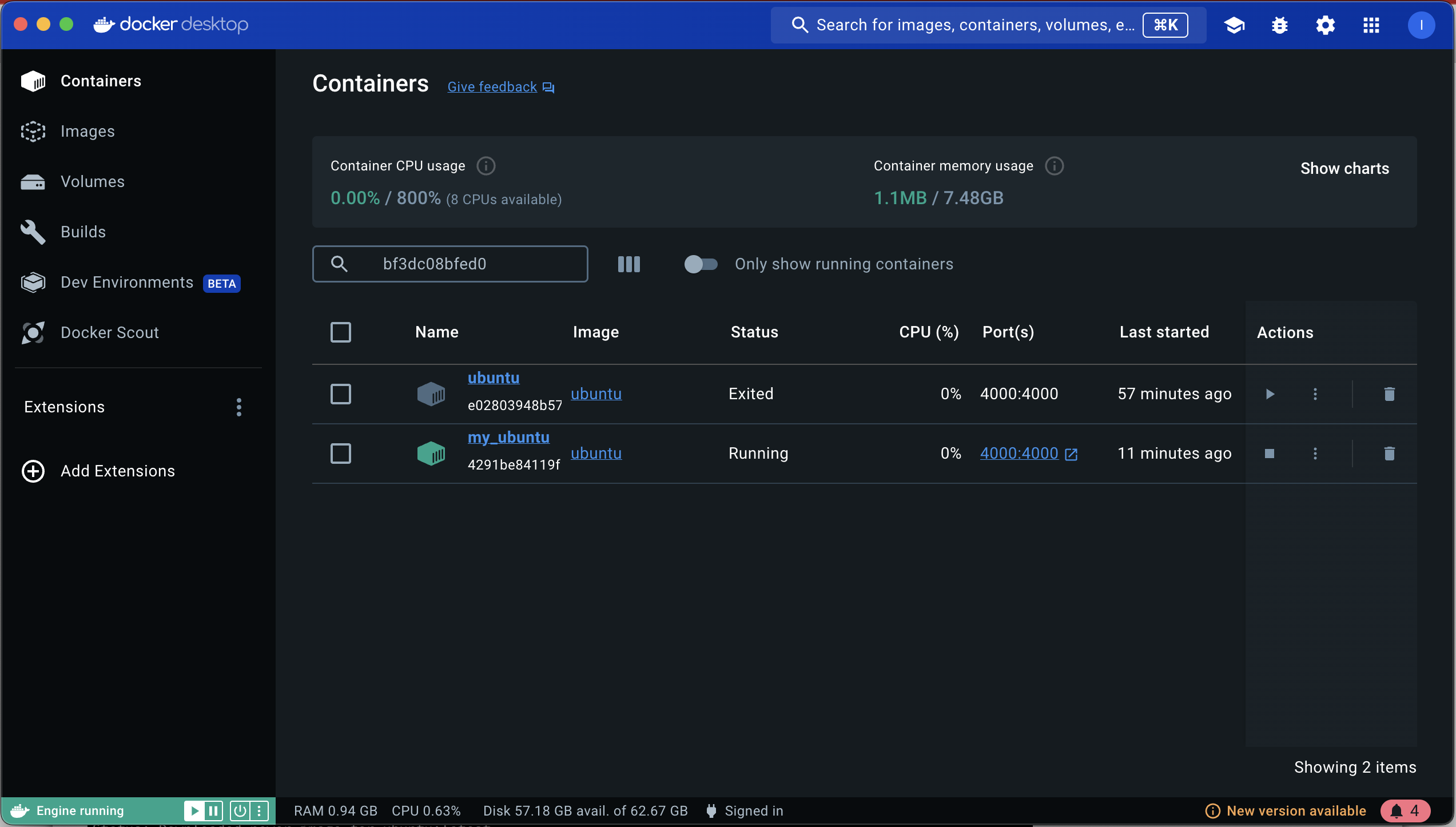
鍵入指令後可以在 docker desktop 的 container 欄看見出現了一個新的my_ubuntu
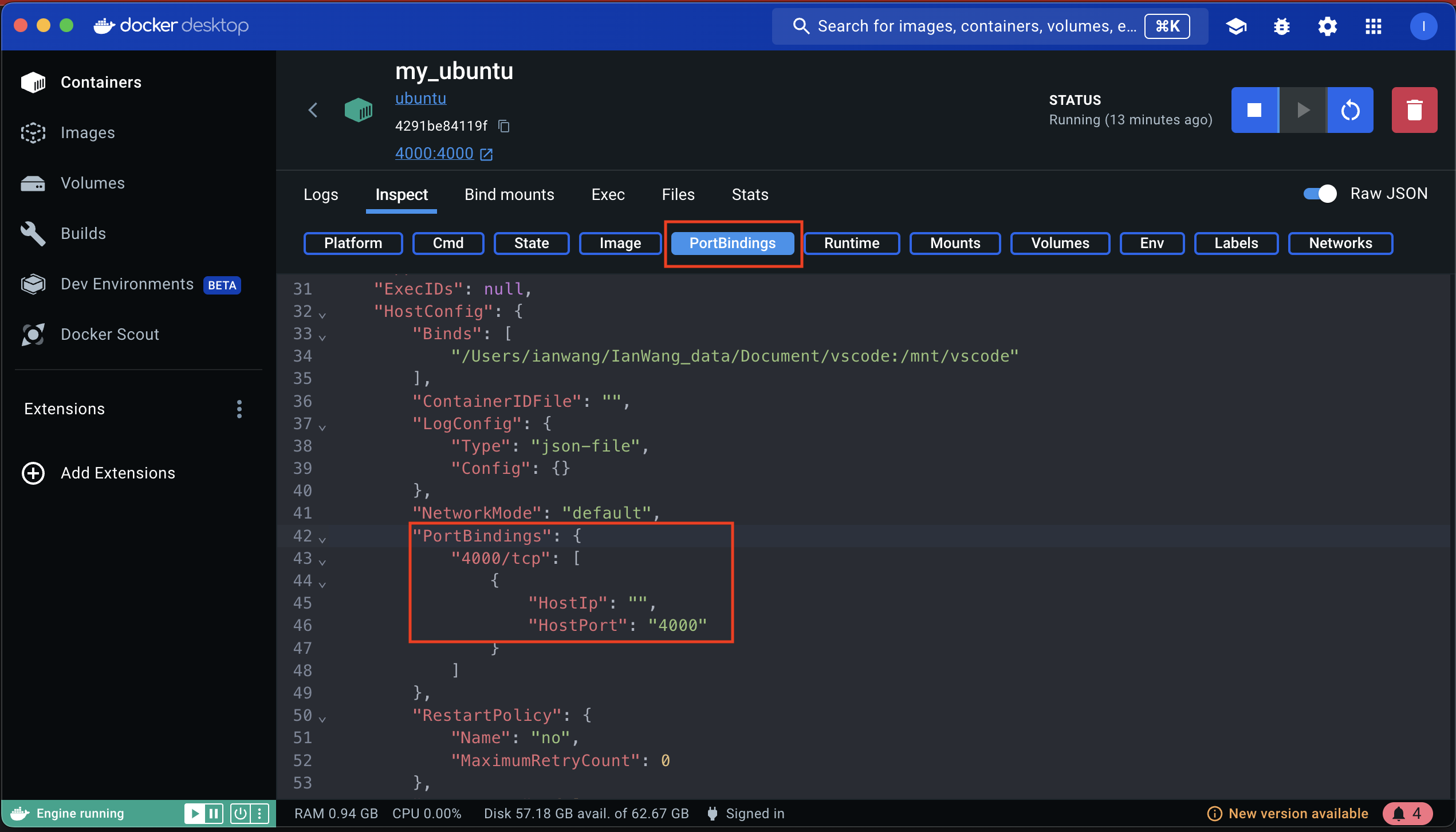
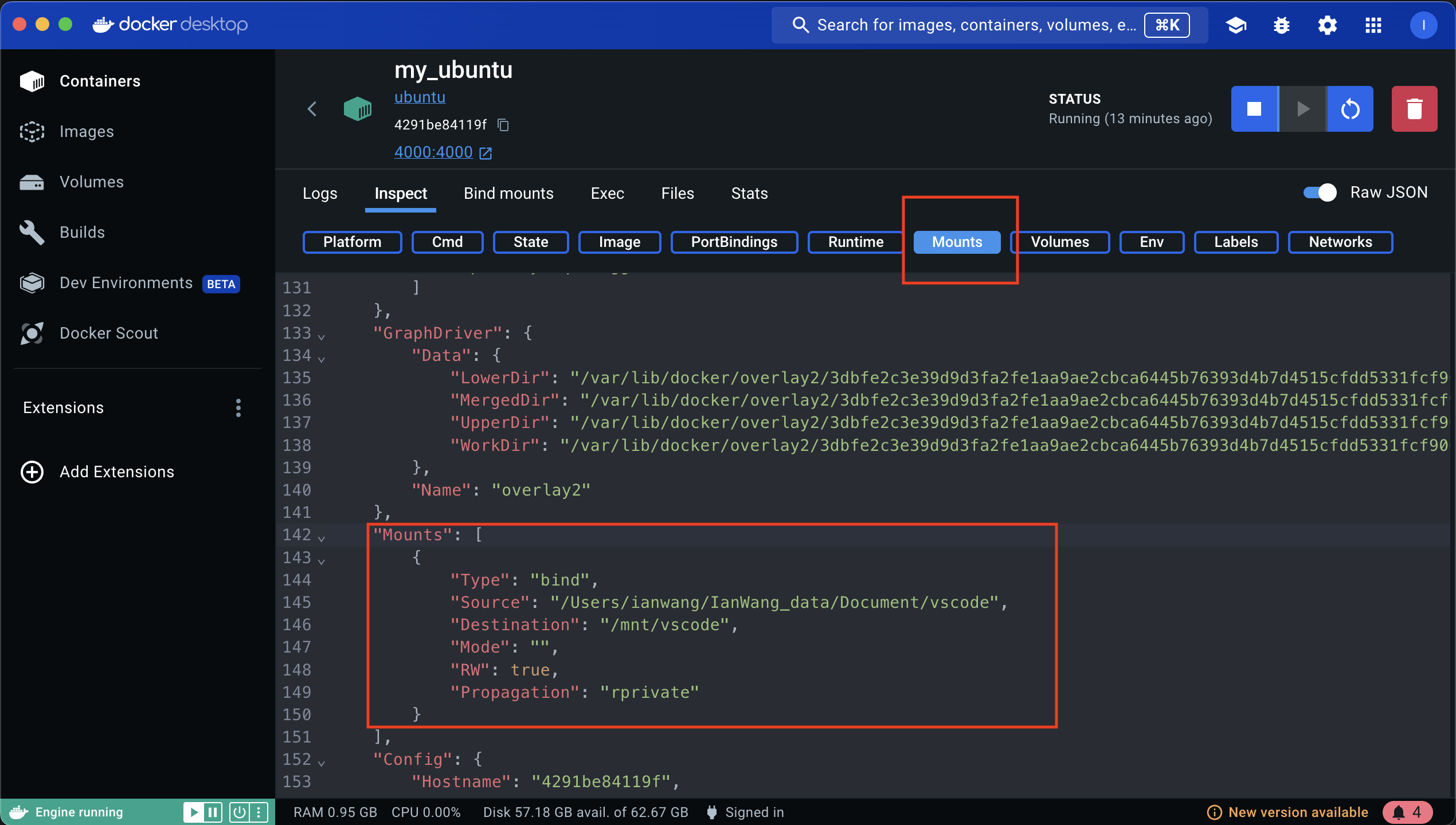
點入my_ubuntu後再進入inspect欄內可見 PortBinding 與 Mount 後有剛輸入的參數就代表綁定成功了ヽ( ° ▽°)ノ
啟動container
在 terminal 輸入以下指令
1 | $ docker start -i my_ubuntu |
start 指令與 run 指令不一樣,前者為啟動現有容器;後者為建立容器,別搞混啦!!!(這我´-ω-`)

cd進入mnt後就可以看見先前掛載的資料夾了
安裝 Hexo
在安裝 hexo 之前必須先利用 ubuntu 內建的 atp 的套件管理器來安裝名為 npm 的套件管理器才可使用apt install指令安裝 hexo
進入container 後在 terminal 輸入以下指令
1 | $ apt update |
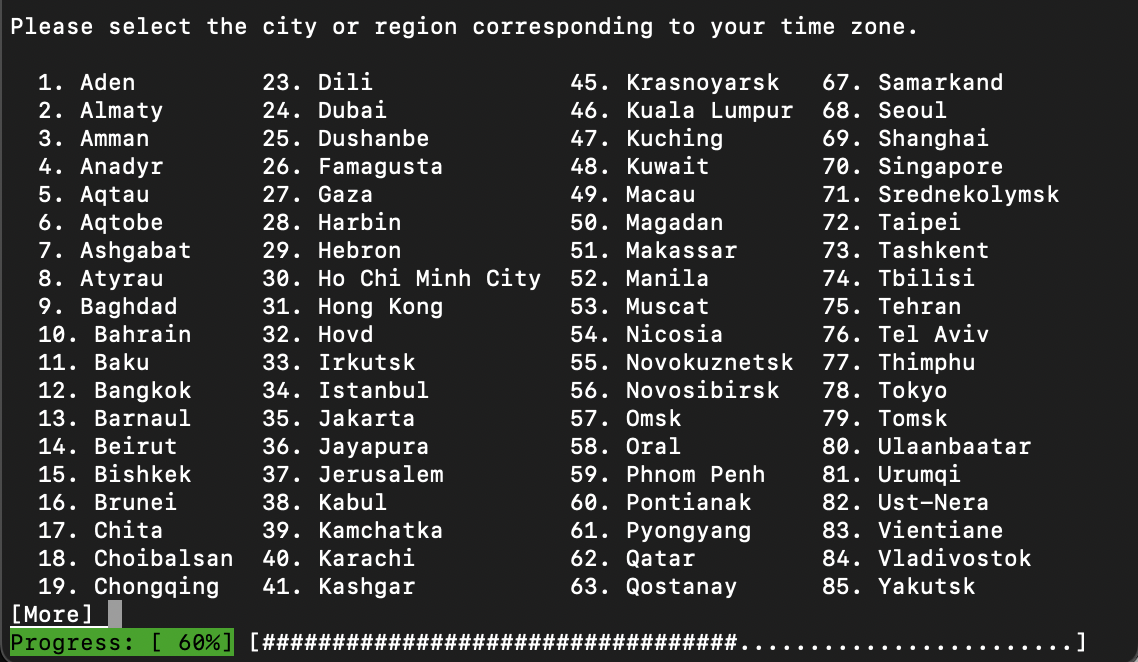
安裝時會需要選擇地區與時區

安裝完後使用npm -v檢查是否安裝成功
有出現版本即代表成功啦!!
在來就進入最精彩的部分啦!!安裝hexo
我好興奮啊啊啊錒啊ᕕ ( ᐛ ) ᕗ
直接輸入以下指令
1 | $ npm install hexo-cli -g |
詳細解說可以在官網 上找到

出現Hexo is running時點入後方連結即可進入localhost預覽網頁!!
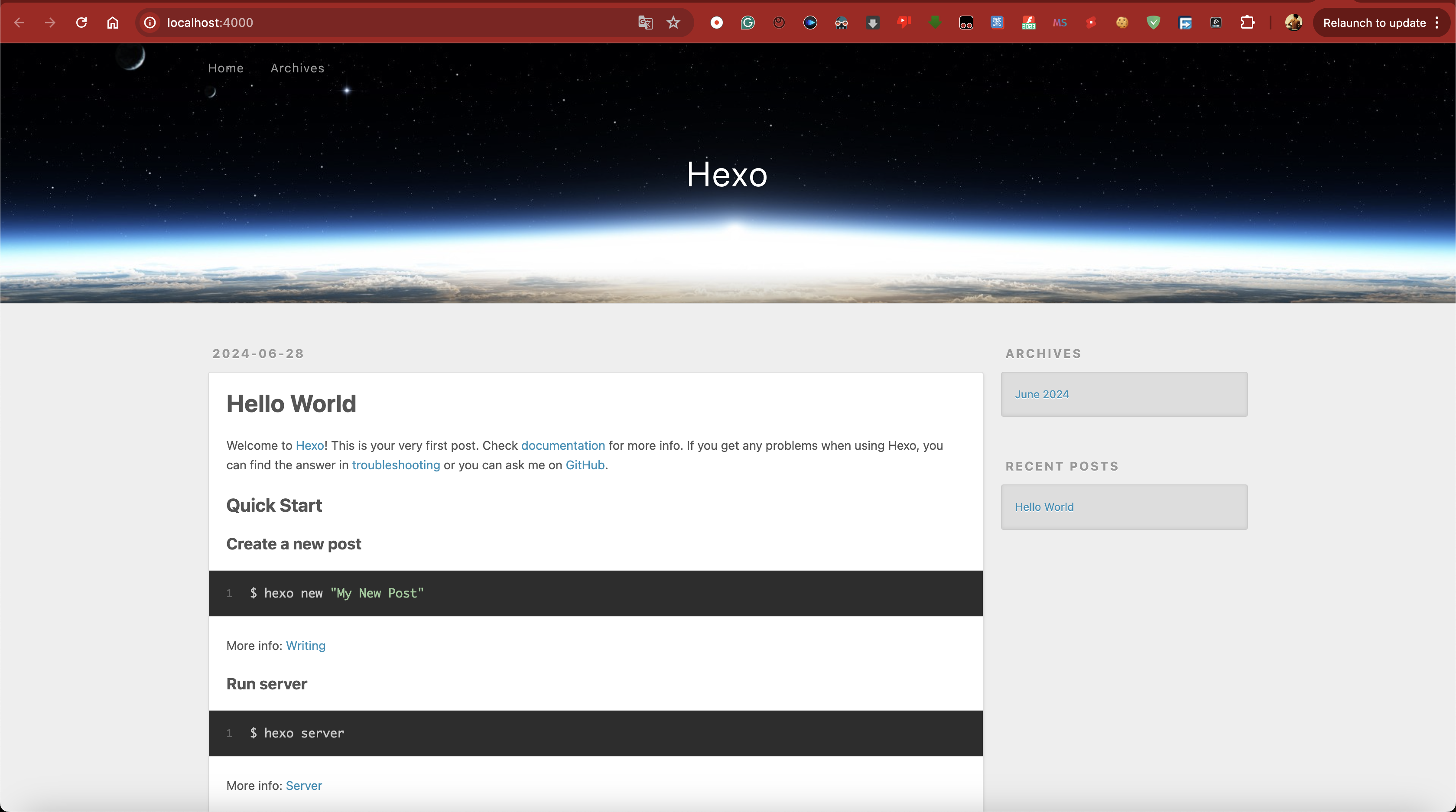
恭喜你成功安裝 hexo 囉!!ヽ(●´∀`●)ノ
使用 GitHub CLI 上傳到 Github Pages 上
雖然 hexo 有內建上傳至 Github Pages 的指令,但不知為何單獨使用的話在 docker 內會一直登入失敗,無法使用,因此才要安裝 GitHub CLI 來代替 hexo 內建登入 github 的方法
使用以下指令來安裝 GitHub CLI
1 | $ apt install gh |
安裝完成後鍵入以下指令來登入 github ,輸入後會跳出一些選項,下圖為我的選擇
1 | $ gh auth login |

Authenticate Git with your GitHub credentials? 這項要記得選 yes,不然會登入失敗
出現First copy your one-time code:xxxx-xxxx時,使用瀏覽器開啟以下網址 https://github.com/login/device 登入你的 github 帳號,並貼上前面的八位驗證碼
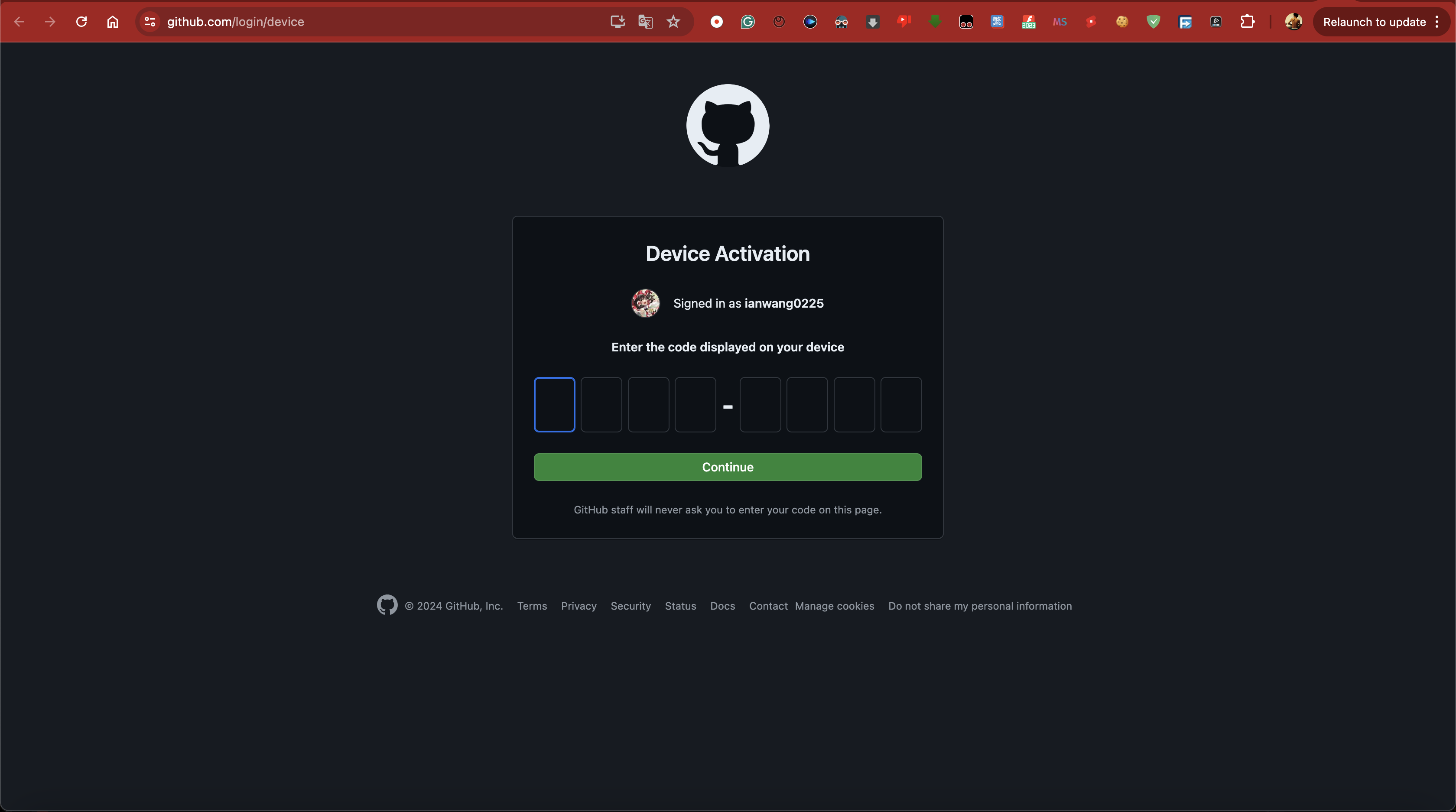
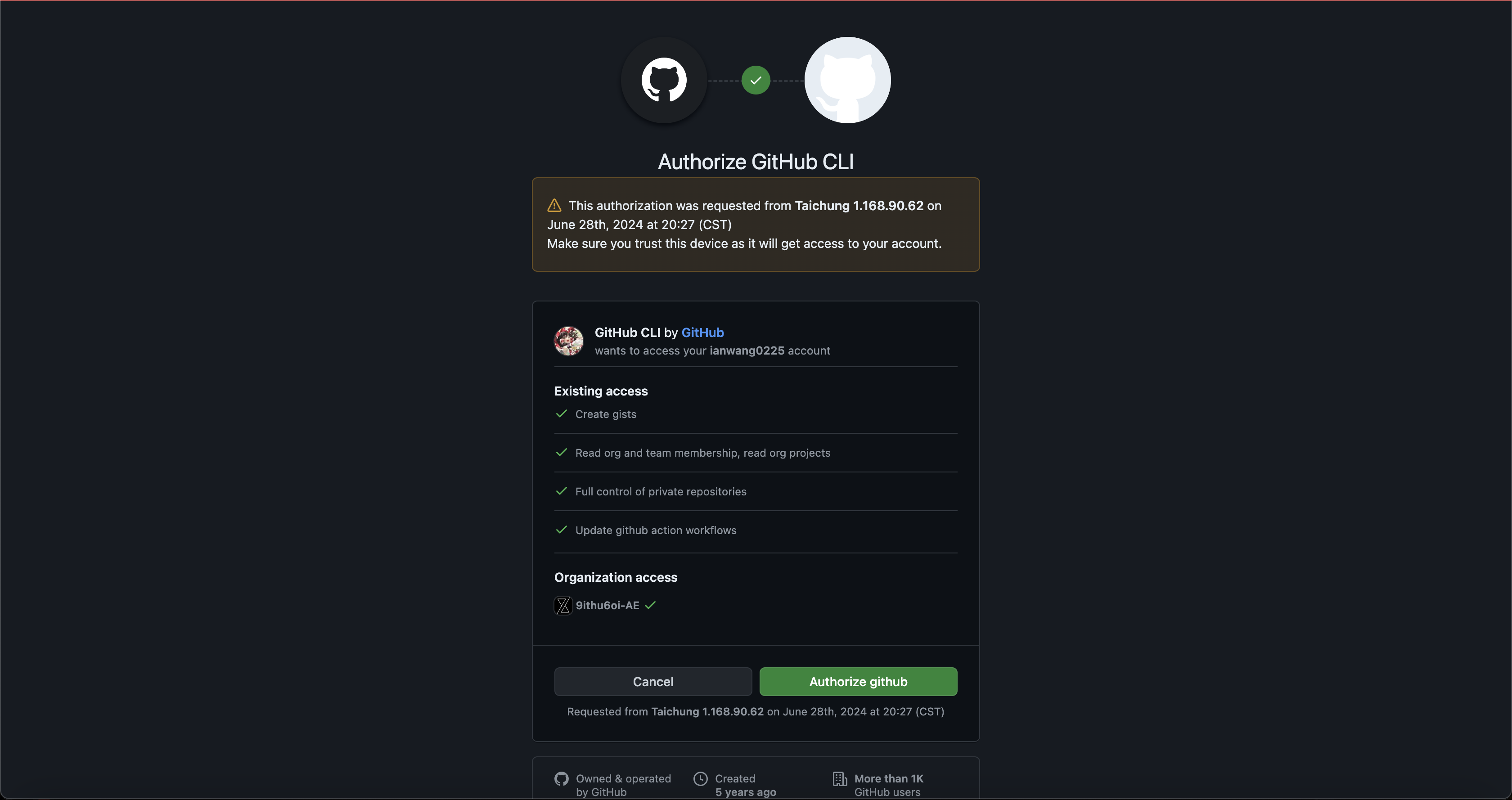
按下綠色的授權鈕

成功在 docker 內登入 github 了!!(ノ>ω<)ノ
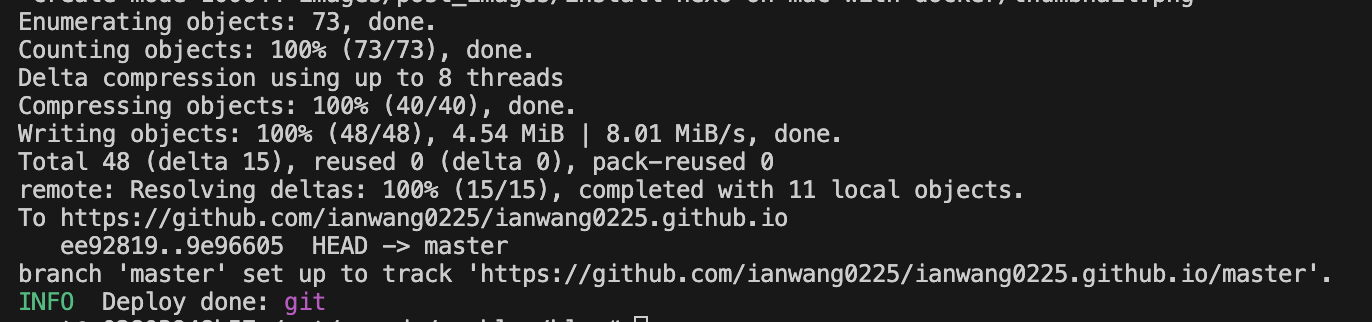
正常來說應該就能順利 deploy 上 Github Pages 了 如果失敗的話可以試著再次重新登入
把網站加入 Google 索引內
如果想要讓自己的網站增加曝光度的話,可以試著利用 google search console 把網站加入到 Google 索引內,這樣他人在使用 google 搜尋引擎時,就能直接找到你的網站 d(`・∀・)b
首先進入 google search console 並按下”立即開始”
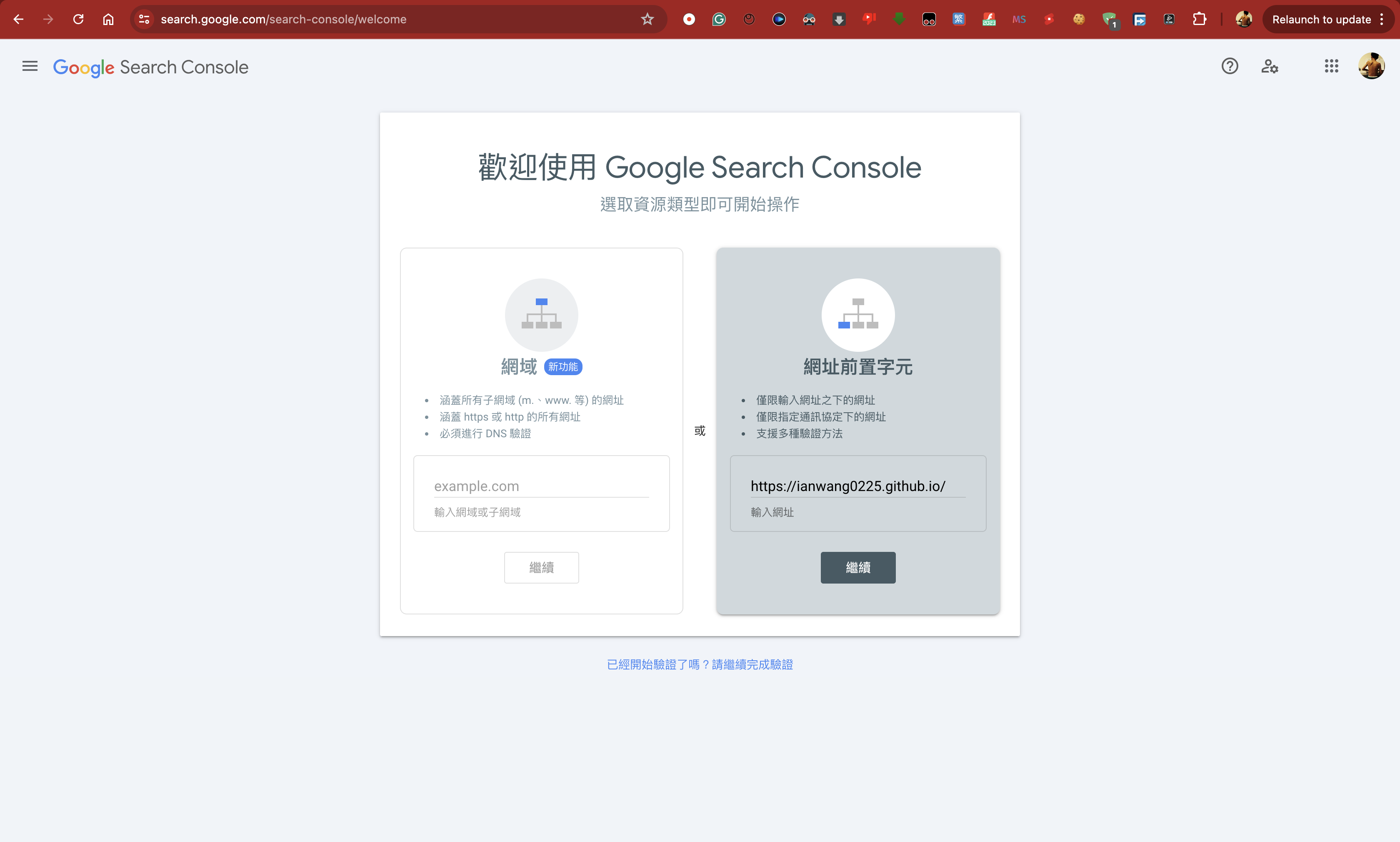
接著在”網址前置字元”的欄位裡填入自己的網站網址
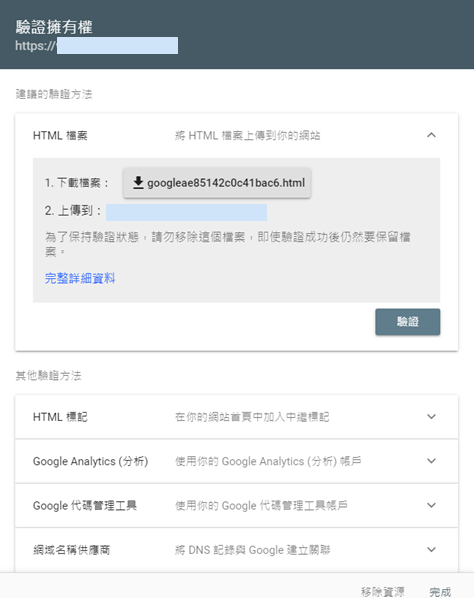
接著使用”將HTML檔案上傳到你的網站”驗證方法把上圖的html檔下載下來
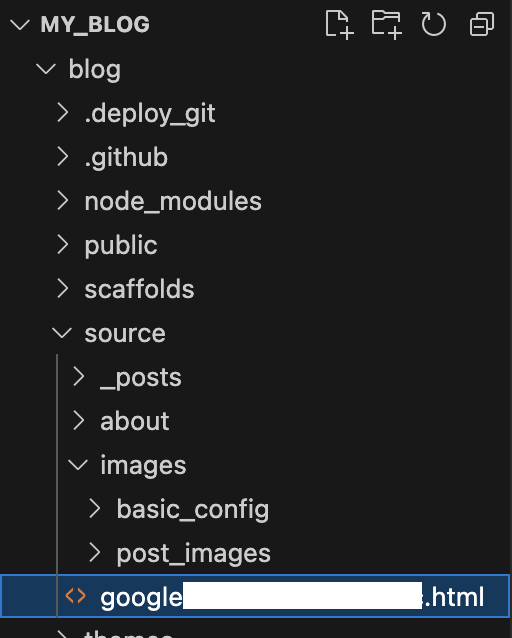
把下載下來的 html 檔丟到 blog/source 裡
然後下一步非常重要
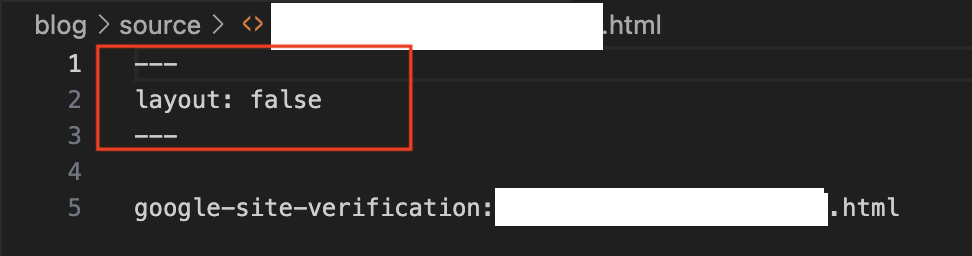
必須在剛剛下載的 html 內加上一行layout: false防止 hexo 主題因自動排版而加入其他元素
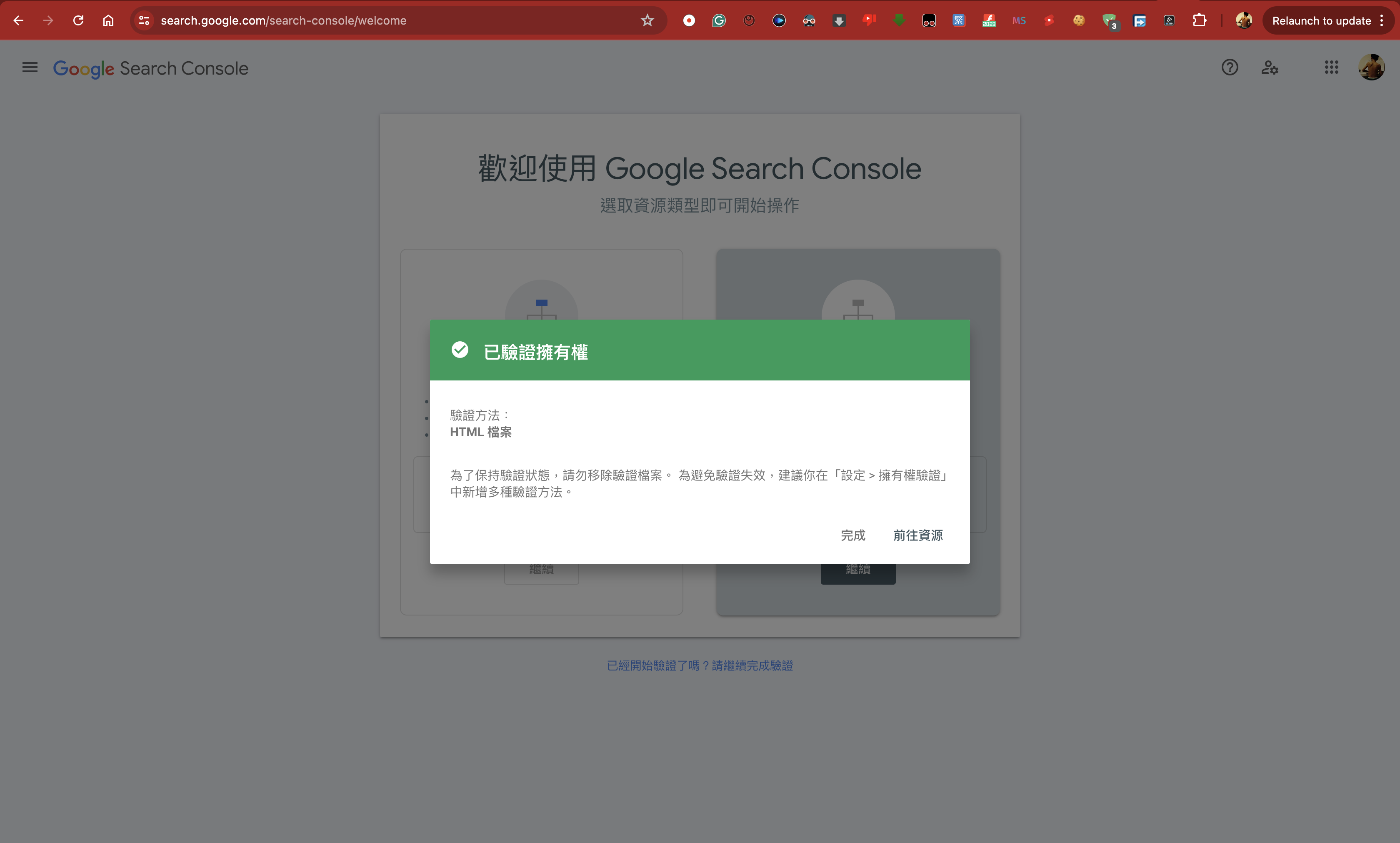
好耶!驗證成功( ͡° ͜ʖ ͡ °)
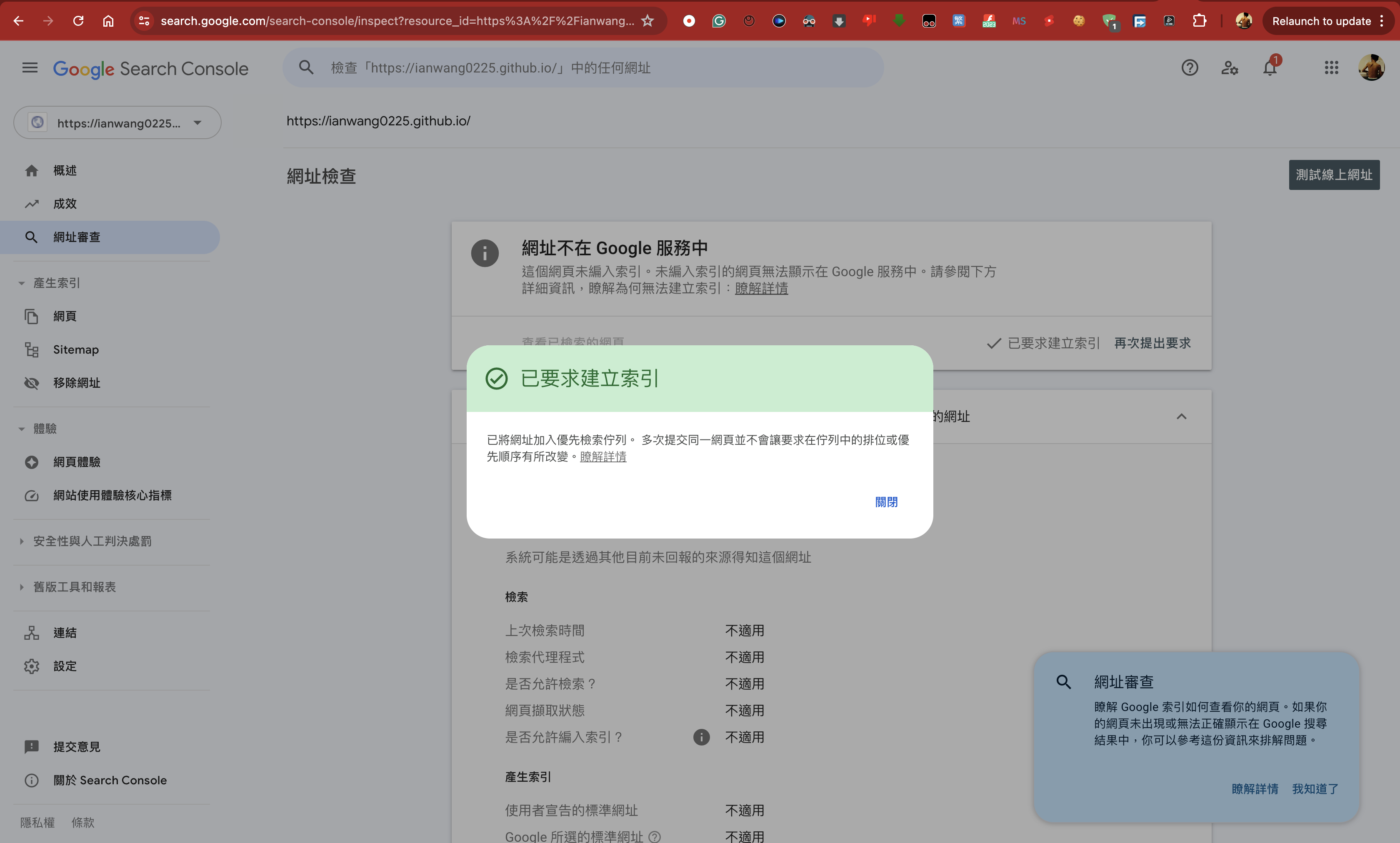
在來到 google search console 內,按下側邊欄的”網站審查”,並按下”要求建立索引”,過一段時間後google就會幫你的網站建立索引
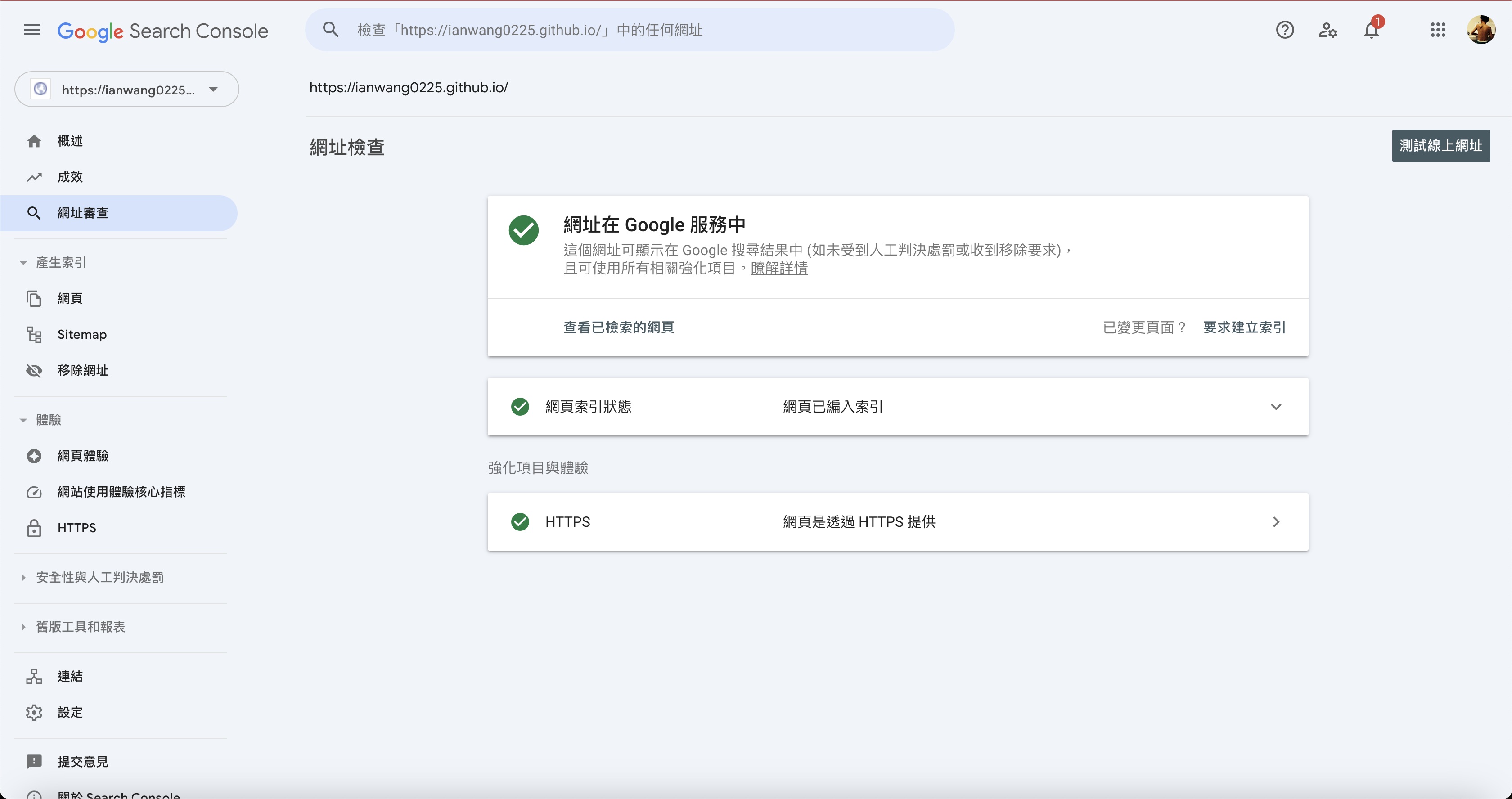
網址在 Google 服務中。:.゚ヽ(*´∀`)ノ゚.:。
後記
我又朝向我的網站建置之路邁向了一小步呢,在安裝時確實遇到了許多困難,但在我跟Gallen 的不斷討論與除錯下還是成功的把這個網站的基礎建立起來了,而我寫這篇文章的目的不只是在幫助我不要忘記,也希望可以幫助到有相同問題的人能較快速的解決困難,當然如果是內容有錯誤又或是有遇到安裝上的問題,都歡迎在留言區裡提出來互相交流。
特別感謝
Gallen技術指導
歐對了!這超酷大麻css也是他寫的(́◉◞౪◟◉‵)
- Title: 利用docker在mac上安裝hexo
- Author: Ian Wang
- Created at : 2024-06-28 03:30:21
- Updated at : 2024-06-29 02:33:12
- Link: https://github.com/ianwang0225/ianwang0225.github.io/2024/06/28/install-hexo-on-mac-with-docker/
- License: This work is licensed under CC BY-NC-SA 4.0.